„Android“: negaliu ištrinti nuotraukų iš galerijos programos

Ką daryti, kai galimybė ištrinti nuotraukas nesirodo tam tikroms nuotraukoms „Android“ galerijos programoje. Skaitykite, kad sužinotumėte dabar!
Galite pridėti naują kontaktą atidarydami Kontaktų programą ir užpildydami informaciją. Tačiau tai užtrunka per ilgai, ir jūs rizikuojate neteisingai parašyti vardą. WhatsApp turi greitesnį būdą pridėti kontaktus be visos papildomos naštos. QR kodo nuskaitymas leidžia pridėti visą informaciją, kurios jums reikia naujam kontaktui. Naudodami QR kodą pridėdami naują WhatsApp kontaktą, gausite tą pačią informaciją per pusę laiko. Taip pat yra būdas pasidalyti savo informacija tokiu pačiu būdu ir netgi atnaujinti savo QR kodą dėl papildomos saugos. Tęskite skaitymą, kad sužinotumėte, kokius žingsnius reikia atlikti norint pridėti naujus kontaktus WhatsApp.
Turinys
Kaip pridėti naują WhatsApp kontaktą naudojant individualų QR kodą
Kai turite WhatsApp, bakstelkite tris taškelius viršuje dešinėje ir eikite į Nustatymai. Dešinėje nuo jūsų profilinės nuotraukos pamatysite QR kodo ikoną.
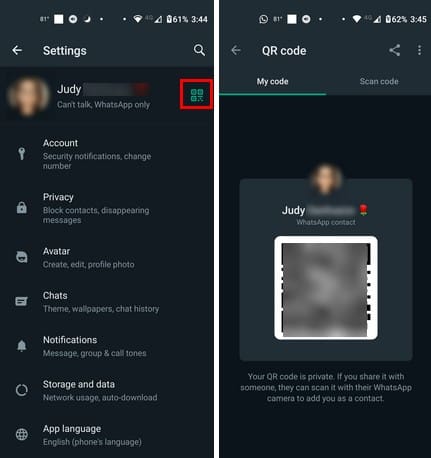
Bakstelėkite QR kodo ikoną ir „Nuskaityti kodą“, kad pridėtumėte savo naują kontaktą. Bet ką daryti, jei asmuo, kurį norite pridėti kaip kontaktą, nėra? Galite vis tiek pridėti juos kaip kontaktą, paprašydami, kad jie jums atsiųstų QR kodą. Jie tai gali padaryti naudodami dalijimosi parinktį viršuje prie jų QR kodo ir pasirinkdami vieną iš prieinamų programų, kad atsiųstų jums QR kodą. Jie taip pat gali atsiųsti ekrano nuotrauką, jei QR kodas yra matomas.
Norėdami nuskaityti QR kodo vaizdą, įsitikinkite, kad esate „Nuskaityti kodą“ skiltyje ir bakstelėkite galerijos parinktį apačioje kairėje (atrodo kaip vaizdo ikona). Jei jums reikia daugiau šviesos apačioje dešinėje, taip pat pamatysite blykstės parinktį, kurią galite bakstelėti, kad ją įjungtumėte. WhatsApp praneš, jei QR kodas, kurį bandote nuskaityti, yra netinkamas.
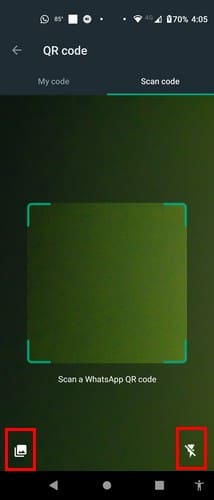
Jei jūs dalijatės, štai kaip pasiekti savo QR kodą. Bakstelėkite tris taškelius viršuje dešinėje ir eikite į Nustatymai. Bakstelėkite QR kodo ikoną dešinėje nuo jūsų profilinės nuotraukos. Pamatysite QR kodą, kurį turėsite parodyti kitiems, kad jie galėtų pridėti jus kaip kontaktą (skiltyje Mano kodas). Viršuje pamatysite savo profilinę nuotrauką su bet kokiu tekstu, kurį galbūt pridėjote.
Kaip atnaujinti savo WhatsApp QR kodą
Kol esate šioje srityje, galite atnaujinti savo QR kodą. Atnaujinti savo QR kodą kartais yra gerai, jei dažnai dalijatės juo. Atnaujindami, niekas neturės prieigos prie jūsų informacijos, o jei kas nors norės pridėti jus kaip savo kontaktą, jiems reikės paprašyti jūsų QR kodo. Eikite į Mano kodo skiltį, kur turėtumėte matyti savo QR kodą. Bakstelėkite tris taškelius viršuje dešinėje ir pasirinkite Atnaujinti QR kodą parinktį. Gaunate įspėjimo pranešimą, kad jūsų dabartinis QR kodas nebeveiks. Jei norite tęsti, bakstelėkite Atnaujinti parinktį ir gausite naują.
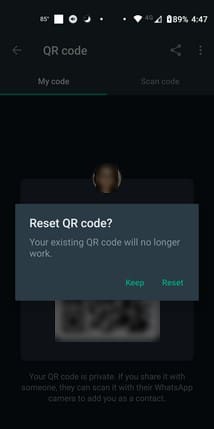
Tolimesnė literatūra
Kalbant apie QR kodus, štai žingsniai, kuriuos reikia atlikti, jei norite sukurti QR kodą svetainei „Windows 11“. Kadangi negalite nuskaityti visų QR kodų naudodami WhatsApp, čia yra keletas „Android“ programų, kurias galite naudoti būsimam QR kodų nuskaitymui. Taip pat galite patirti problemų bandydami nuskaityti QR kodą, čia yra keletas problemų sprendimo patarimų, kuriuos galite sekti, kad išspręstumėte problemą.
Išvada
Galimybė pridėti kontaktą nuskaitymo pagalba QR kodu yra lengvesnė ir greitesnė. Jums nereikia rašyti asmens vardo ar pridėti neteisingo numerio. Taip pat, kai dalijatės savo informacija, pvz., QR kodu, būtų gerai jį kartais atnaujinti. Gerai, kad WhatsApp leidžia jums tai lengvai padaryti. Net jei gausite kieno nors QR nuotrauką, galite lengvai pridėti juos kaip kontaktą. Kaip manote, kaip WhatsApp galėtų patobulinti šią funkciją? Pasidalinkite savo mintimis komentaruose žemiau ir nepamirškite pasidalinti šiuo straipsniu socialiniuose tinkluose.
Ką daryti, kai galimybė ištrinti nuotraukas nesirodo tam tikroms nuotraukoms „Android“ galerijos programoje. Skaitykite, kad sužinotumėte dabar!
Sužinokite, kaip lengva pridėti naują WhatsApp kontaktą naudojant savo individualų QR kodą, kad sutaupytumėte laiko ir profesionaliai išsaugotumėte kontaktus.
Nutildykite grupinius teksto pranešimus Android 11, kad išlaikytumėte pranešimus darbo metu valdomi programėlėje Žinutės, WhatsApp ir Telegram.
WhatsApp Web neveikia? Nesijaudinkite. Čia pateikiami keli patarimai, kuriuos galite išbandyti, kad WhatsApp vėl veiktų.
Kai kurie vartotojai skundžiasi, kad WhatsApp neatsisiunčia medijos failų. Išnagrinėjome šią problemą ir radome penkis sprendimus.
Sužinokite, kaip atsijungti nuo WhatsApp be paskyros ištrynimo. Informacija apie WhatsApp atsijungimą bei nuorodos į kitus išteklius.
Nors „WhatsApp“ yra puikus įrankis, galbūt norėsite atsikratyti paskyros. Tiesiog pašalinus programą, ji iš tikrųjų nepašalinama
Daugeliui telefonų naudotojų, jei jų programos ir sistema naudotų tamsesnę spalvų schemą, maloniau – tai lengviau akims, mažiau trikdo tamsesnėje aplinkoje,
Norėdami klausytis garso pranešimų per WhatsApp siuntėjui to nežinant, persiųskite pranešimą kam nors kitam arba įjunkite lėktuvo režimą.
Sužinokite, kaip atsakyti į konkretų pranešimą „Whatsapp“.
Gerai žinomas faktas, kad dauguma „Facebook“ priklausančių programų dabar turi „Istorijų“ funkciją. Ji taip pat pateikiama „WhatsApp“ forma „WhatsApp Status“. Deja, dauguma vartotojų turi daryti ekrano kopiją.
„WhatsApp“ pokalbių nutildymas gali suteikti jums ramybės, kai esate linkęs gauti daug pranešimų. Jūs stengiatės išlikti viršuje ir atsakyti tiek, kiek jūs
Pridėkite šiek tiek gyvybės savo WhatsApp lipdukams pridėdami prie jų garso. Štai kaip.
Ar tiesiog nekenčiate to, kai siunčiate kam nors „WhatsApp“, o jie žiūri į pranešimą amžinai? Arba jie ignoruoja jūsų pranešimus, arba ignoruoja
Grupės „WhatsApp“ yra puikus būdas dalytis informacija ir kalbėtis su keliais žmonėmis vienu metu... bet tarp šlamšto ir grupių, kurios gyvena ilgiau.
Iki 2019 m. vienintelis būdas neleisti kam nors pridėti kito asmens prie grupės buvo asmeniškai užblokuoti grupės administratorius. Tai kėlė visokių
Sužinokite, kaip sužinoti, ar kas nors užblokavo jus „WhatsApp“, „Instagram“ ar „Facebook“.
Kas nutiks, jei nesutiksite su naujomis WhatsApps taisyklėmis ir sąlygomis? Jis nėra gražus.
Pažiūrėkite, ar „WhatsApp“ nuo 2016 m. dalijasi jūsų asmenine informacija su „Facebook“. Tačiau reikia laukti tris dienas.
Pažiūrėkite, kaip lengva siųsti garso pranešimus iš WhatsApp į Telegram ir atvirkščiai. Atlikite šiuos lengvai atliekamus veiksmus.
Norite sužinoti, kaip perkelti failus iš „Windows“ į „iPhone“ arba „iPad“ įrenginius? Šis išsamus gidas padeda jums tai padaryti be vargo.
Konfigūruodami tamsų režimą Android, gausite akims malonesnę temą. Jei turite žiūrėti į telefoną tamsioje aplinkoje, greičiausiai jums reikia nuo jo nusukti akis, nes šviesus režimas vargina. Naudodami tamsų režimą „Opera“ naršyklėje Android sutaupysite energijos ir sužinosite, kaip sukonfigūruoti tamsų režimą.
Išvalykite adresų juostos URL istoriją „Firefox“ ir išlaikykite savo sesijas privačias, sekdami šiuos greitus ir paprastus veiksmus.
Pasidžiaukite savo „Zoom“ susitikimais su keliomis linksmomis filtrų galimybėmis. Pridėkite aureolę arba atrodite kaip vienaragis per savo „Zoom“ susitikimus su šiais juokingais filtrais.
Kai išgirsite žodį slapukai, galbūt pagalvosite apie šokoladinius sausainius. Bet yra ir tokių, kuriuos rasite naršyklėse, padedančių jums sklandžiai naršyti. Šiame straipsnyje sužinosite, kaip sukonfigūruoti slapukų nuostatas Opera naršyklėje Android.
Kaip įjungti skelbimų blokatorių jūsų Android įrenginyje ir maksimaliai išnaudoti invazinių skelbimų parinktį Kiwi naršyklėje.
Žinodami, kaip pakeisti „Facebook“ privatumo nustatymus telefone ar planšetėje, lengviau valdysite savo paskyrą.
Ieškoti tinkamos kortelės kišenėje ar piniginėje gali būti tikras iššūkis. Pastaraisiais metais daugelis įmonių kūrė ir pristatė bekontaktės mokėjimo sprendimus.
Daugelis naujienų straipsnių minimi „tamsusis internetas“, tačiau labai mažai tikrai kalba apie tai, kaip jį pasiekti. Tai daugiausia dėl to, kad daugelis svetainių ten talpina neteisėtą turinį.
Jei USB garsai kyla be jokios priežasties, yra keli metodai, kuriuos galite naudoti, kad atsikratytumėte šio fantominio atjungto įrenginio garso.



























